Doar urmați instrucțiunile de mai jos și veți rula browserul Web Firefox pe iPhone sau iPad în cel mai scurt timp.

Cum se descarcă Firefox pentru iOS pe iPhone sau iPad astăzi de oriunde din lume:
Pasul 1: Pentru a începe, lansați App Store pe iPhone sau iPad și derulați în jos până jos.
Pasul 2: Ar trebui să vedeți ID-ul dvs. Apple în partea de jos, deci faceți clic pe el, apoi faceți clic pentru a ieși din rândul care apare.
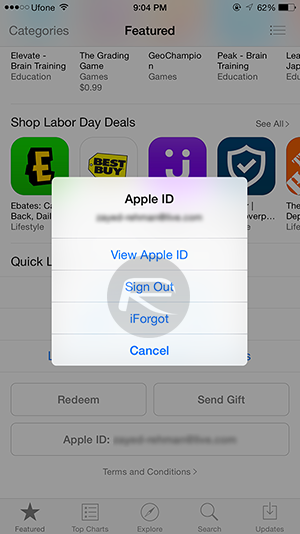
Pasul 3: Odată ce v-ați înscris la App Store, încercați să descărcați aplicația gratuită (acest lucru este important dacă nu aveți un credit bazat pe o carte din Noua Zeelandă / Debit). După ce faceți acest lucru, App Store vă va cere să intrați. Faceți clic pe Creați un nou ID Apple.
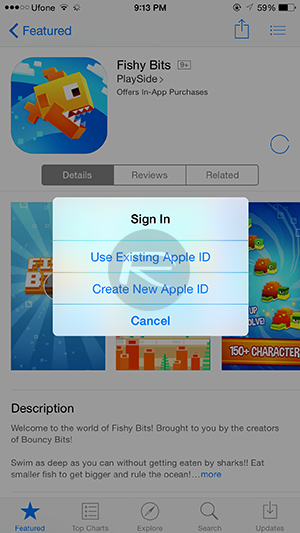
Pasul 4: Acum veți vedea o listă de țări, deci mergeți mai departe, selectați Noua Zeelandă și faceți clic pe Următorul. Asigurați-vă că bifa albastră este locul de lângă ea.
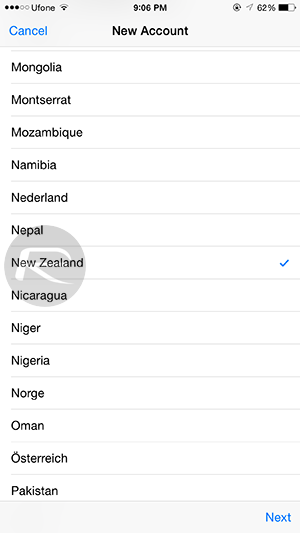
Pasul 5: Veți vedea acum termenii și condițiile și pagina de politică de confidențialitate Apple. Faceți clic pe Agree în colțul din dreapta jos și vi se va cere să confirmați decizia dvs., apăsați Agree din nou.
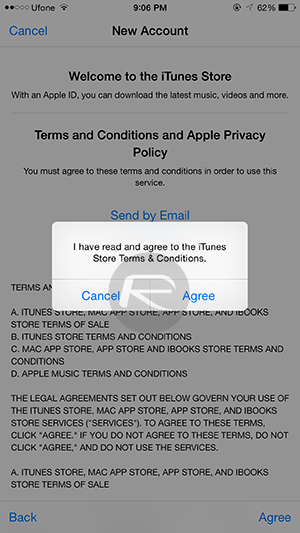
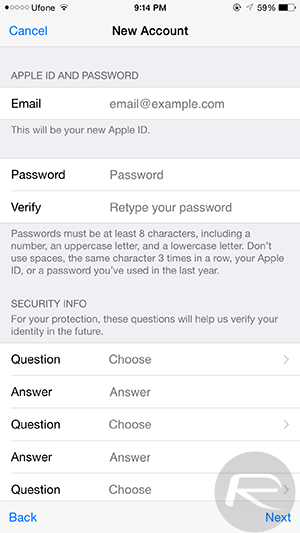
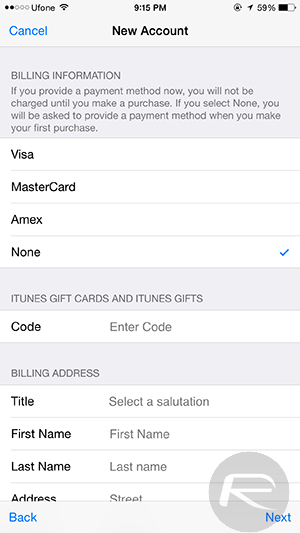
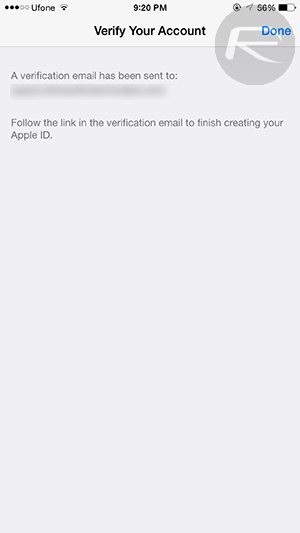
Pasul 9: App Store ar trebui să vă solicite automat să vă conectați, dar în cazul în care nu încercați doar să descărcați aplicația gratuită și va apărea caseta de dialog împreună cu ID-ul Apple nou creat. Introduceți parola și faceți clic pe OK.
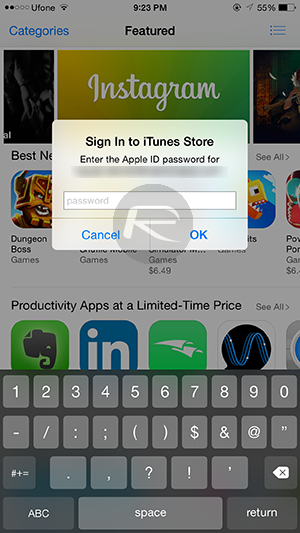
Pasul 10: Acum, când ați creat aplicația App Store pentru noul dvs. Apple ID bazat pe Noua Zeelandă, căutați "Firefox". Mergeți mai departe și apăsați pe butonul "Obțineți un buton", urmați INSTALAREA.
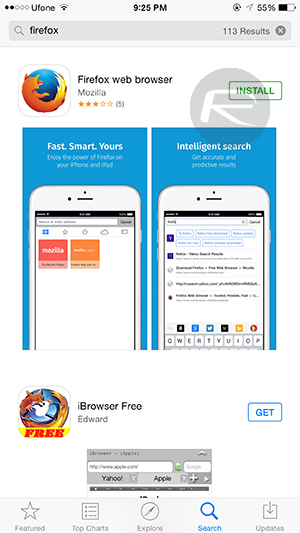
Dacă aveți un browser web Firefox descărcat și vă simțiți ca și cum ați reveni la ID-ul original de ID Apple, puteți face acest lucru cu ușurință. Pur și simplu ieșiți din ID-ul curent, după cum se arată în pașii 1 și 2, după descărcarea oricărei aplicații și furnizarea ID-ului original Apple atunci când vi se solicită.
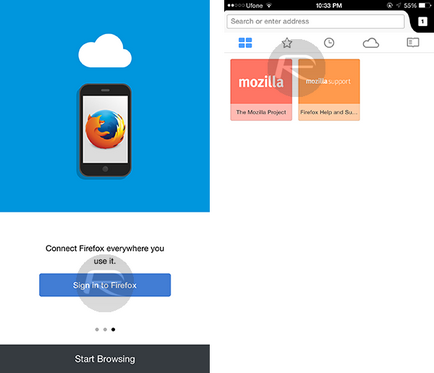
Articole corelate:
Articole similare
Trimiteți-le prietenilor: